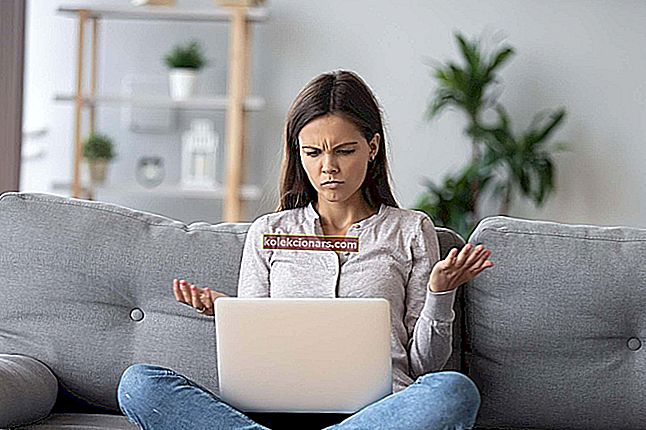- Μπορεί να εμφανιστεί σφάλμα 0xc000012f σε ορισμένους υπολογιστές με Windows 10 με το μήνυμα "Bad Image". Συνήθως συμβαίνει όταν προσπαθείτε να εκτελέσετε ένα συγκεκριμένο λογισμικό στη συσκευή.
- Όταν εγκαθιστάτε κάτι όπως το Microsoft Office, αυτά τα προγράμματα εξαρτώνται από άλλα, όπως το Microsoft Visual C ++ αρχεία με δυνατότητα αναδιανομής. Εάν το σύστημα δεν τα εντοπίσει, θα επιστρέψει το σφάλμα 0xc000012f. Εγκαταστήστε τα αρχεία για να το διορθώσετε.
- Διατηρήστε τη συσκευή σας σε άριστη κατάσταση ενημερώνοντας τα Windows σας. Βεβαιωθείτε ότι έχετε διορθώσει τα σφάλματα ενημέρωσης παραθύρων εάν συμβεί κάτι κακό στη διαδικασία.
- Θυμηθείτε ότι το καλύτερο μέρος για επίσκεψη σε περίπτωση προβλημάτων είναι ο καταπληκτικός κόμβος σφαλμάτων των Windows 10 που δημιουργήθηκε για να καλύψει πολλά θέματα.

Μπορεί να εμφανιστεί σφάλμα 0xc000012f σε ορισμένους υπολογιστές με Windows 10 με το μήνυμα " Bad Image ". Το μήνυμα σφάλματος επανεμφανίζεται πολλές φορές ακόμη και αφού ο χρήστης κάνει κλικ στο "OK". Αυτό μπορεί να είναι αρκετά ενοχλητικό.
Αυτό το σφάλμα εμφανίζεται συνήθως όταν το αρχείο εικόνας που χρησιμοποιείται δεν έχει τη σωστή μορφή. Υπάρχουν πολλές λύσεις που μπορείτε να προσπαθήσετε να διορθώσετε αυτό το σφάλμα. Μερικά από αυτά αναφέρονται παρακάτω.
Βήματα για τη διόρθωση του σφάλματος 0xc000012f στα Windows 10
Λύση 1 - Εκτελέστε sfc / scannow
Αυτή είναι η απλούστερη λύση που θα μπορούσατε να προσπαθήσετε να επιλύσετε τον κωδικό σφάλματος 0xc000012f. Απλώς εκτελέστε την εντολή "sfc / scannow" για να πραγματοποιήσετε μια αυτόματη επισκευή συστήματος. Ακολουθήστε αυτά τα βήματα:
1. Πατήστε το πλήκτρο Windows για να ανοίξετε το Έναρξη και στη γραμμή αναζήτησης πληκτρολογήστε "Γραμμή εντολών".
2. Στα αποτελέσματα αναζήτησης, κάντε δεξί κλικ στη γραμμή εντολών και επιλέξτε "Εκτέλεση ως διαχειριστής". Κάντε κλικ στην επιλογή Να επιτρέπεται όταν σας ζητηθεί.
3. Στη γραμμή εντολών, πληκτρολογήστε "sfc / scannow" και πατήστε Enter .
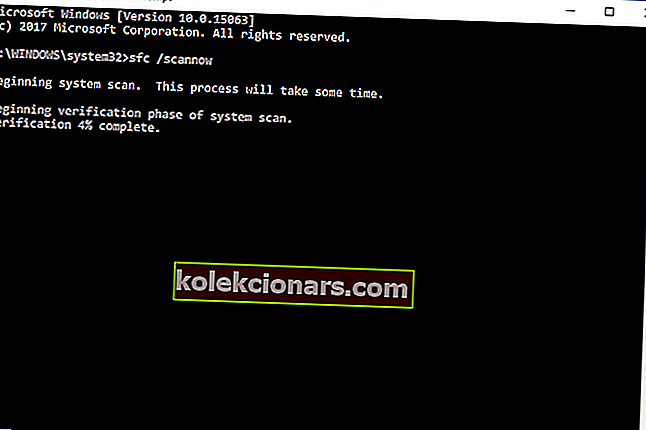
4. Περιμένετε να φτάσει η επαλήθευση στο 100%. Μόλις ολοκληρωθεί η διαδικασία, επανεκκινήστε τον υπολογιστή.
Εάν αυτό δεν επιλύσει το ζήτημα, προχωρήστε στην επόμενη λύση.
Εάν αντιμετωπίζετε προβλήματα με τη πρόσβαση στη γραμμή εντολών ως διαχειριστής, τότε καλύτερα να ρίξετε μια πιο προσεκτική ματιά σε αυτόν τον οδηγό
Η εντολή scannow έχει σταματήσει πριν ολοκληρωθεί η διαδικασία; Μην ανησυχείτε, έχουμε μια εύκολη λύση για εσάς.
Λύση 2 - Απεγκατάσταση ενημερώσεων
Θα πρέπει να προσπαθήσετε να επαναφέρετε όλες τις πρόσφατες ενημερώσεις, για να δείτε εάν το ζήτημα προέκυψε από μία από αυτές. Ακολουθήστε αυτά τα βήματα:
1. Πατήστε το πλήκτρο Windows για να ανοίξετε το Start και στη γραμμή αναζήτησης πληκτρολογήστε "Update". Επιλέξτε & ανοίξτε Ενημέρωση και ασφάλεια.
2. Στο παράθυρο Ενημέρωση και ασφάλεια, επιλέξτε Windows Update .
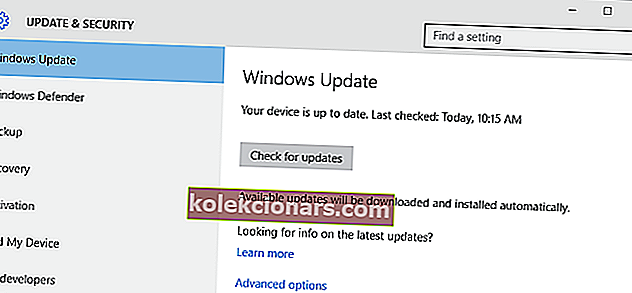
3. Κάντε κλικ στο Advanced Options> Update history. Θα λάβετε μια λίστα με όλες τις ενημερώσεις που εγκαταστάθηκαν με επιτυχία και αυτές που απέτυχαν να εγκαταστήσουν με επιτυχία. Συνήθως αυτές είναι οι ρίζες του σφάλματος.
4. Κάντε κλικ στο «Απεγκατάσταση μιας ενημέρωσης». Θα μεταφερθείτε στο παράθυρο Κατάργηση εγκατάστασης ενημέρωσης . (Απλώς για να είμαστε σίγουροι) Κάντε δεξί κλικ στην πρώτη εγκατεστημένη ενημέρωση στη λίστα και κάντε κλικ στην απεγκατάσταση. Επιβεβαιώστε την απόφασή σας και ακολουθήστε τις οδηγίες στην οθόνη.

5. Επανεκκινήστε τον υπολογιστή και δείτε αν αυτό επιλύει το πρόβλημά σας. Εάν όχι, επαναλάβετε τα βήματα για κάθε εγκατεστημένη ενημέρωση στη λίστα, έως ότου επιλυθεί το ζήτημα.
Λύση 3 - Εγκατάσταση του Visual C ++ με δυνατότητα αναδιανομής για το Visual Studio 2015
Για ορισμένους χρήστες, η εγκατάσταση της πιο πρόσφατης έκδοσης του Visual Studio Redistributable της Microsoft θα επιλύσει τον κωδικό σφάλματος 0xc000012f. Μπορείτε να βρείτε την τελευταία έκδοση στον επίσημο ιστότοπο της Microsoft.
Επιλέξτε την κατάλληλη έκδοση (32-bit ή 64-bit) και συνεχίστε με τη λήψη.
Μόλις ολοκληρωθεί η λήψη, ανοίξτε το αρχείο εγκατάστασης και ακολουθήστε τις οδηγίες στην οθόνη. Μόλις ολοκληρωθεί η εγκατάσταση, ελέγξτε αν υπάρχει κωδικός σφάλματος 0xc000012f.
Ας ελπίσουμε ότι το πρόβλημά σας επιλύθηκε. Εάν όχι, προχωρήστε στο διάλυμα 4.
Εάν θέλετε το πιο πρόσφατο και καλύτερο, κατεβάστε το Visual C ++ Redistributable 2019 χωρίς πρόσθετα πακέτα.
Λύση 4 - Ελέγξτε για νέες ενημερώσεις
Η Microsoft κυκλοφορεί συχνά μικρές και μεγάλες ενημερώσεις για τα Windows 10, και μαζί με αυτά επιδιορθώσεις που επιδιορθώνουν σφάλματα όπως ο κωδικός σφάλματος 0xc000012f. Ακολουθήστε αυτά τα βήματα για να ελέγξετε για ενημερώσεις:
1. Κάντε κλικ στο πλήκτρο Windows και στη γραμμή αναζήτησης πληκτρολογήστε "Ενημέρωση ρυθμίσεων". Επιλέξτε το από τις ρυθμίσεις αναζήτησης.
2. Στο παράθυρο διαλόγου Windows Update, κάντε κλικ στο "Έλεγχος για ενημερώσεις".
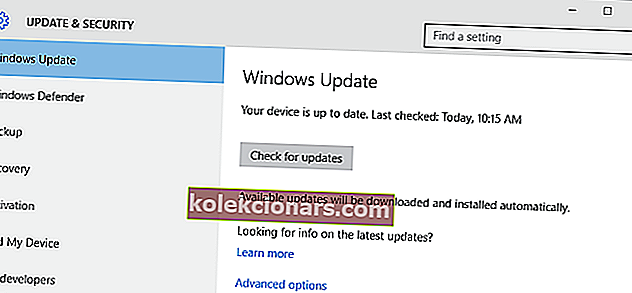
3. Αυτό θα στείλει ένα αίτημα ενημέρωσης στους διακομιστές της Microsoft και εάν υπάρχουν νέες ενημερώσεις, θα ειδοποιηθείτε.
Μόλις εγκατασταθούν οι νέες ενημερώσεις, πιθανότατα θα επιλυθεί ο κωδικός σφάλματος 0xc000012f. Εάν αυτό δεν λειτούργησε για εσάς, προχωρήστε στην επόμενη λύση.
Λείπει το πλαίσιο αναζήτησης των Windows; Αποκτήστε το με μερικά απλά βήματα. Επίσης, εάν το κλειδί των Windows δεν λειτουργεί, ρίξτε μια ματιά σε αυτόν τον καταπληκτικό οδηγό που θα σας βοηθήσει να αντιμετωπίσετε το πρόβλημα.
Αντιμετωπίζετε προβλήματα με την ενημέρωση των Windows; Ρίξτε μια ματιά σε αυτόν τον οδηγό που θα σας βοηθήσει να τα λύσετε σε σύντομο χρονικό διάστημα.
Λύση 5 - Εκτελέστε καθαρή εκκίνηση
Η εκτέλεση καθαρής εκκίνησης μπορεί να είναι χρήσιμη για τον εντοπισμό της αιτίας πίσω από τον κωδικό σφάλματος 0xc000012f. Συνήθως, το πρόβλημα οφείλεται σε κάποια εφαρμογή τρίτων ή σε διαδικασίες εκκίνησης.
Η απενεργοποίηση όλων των διαδικασιών εκκίνησης και, στη συνέχεια, η ενεργοποίησή τους μία κάθε φορά μπορεί να σας βοηθήσει να εντοπίσετε την πηγή του σφάλματος Ακολουθήστε αυτά τα βήματα:
1. Κάντε κλικ στο Έναρξη και στη γραμμή αναζήτησης, πληκτρολογήστε "msconfig"
2. Από τα αποτελέσματα αναζήτησης, επιλέξτε "Διαμόρφωση συστήματος".
3. Ανοίξτε την καρτέλα Υπηρεσίες.
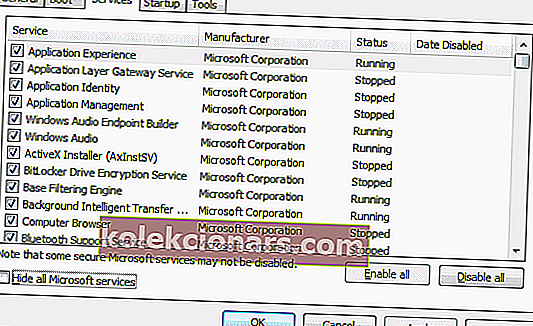
4. Επιλέξτε το πλαίσιο ελέγχου "Απόκρυψη όλων των υπηρεσιών της Microsoft". Στη συνέχεια κάντε κλικ στο κουμπί "Απενεργοποίηση όλων".
5. Στη συνέχεια, ανοίξτε την καρτέλα Εκκίνηση. Κάντε κλικ στο κουμπί "Άνοιγμα διαχείρισης εργασιών". Εναλλακτικά πατήστε τα πλήκτρα Ctrl + Shift + Esc.
6. Ανοίξτε την καρτέλα Εκκίνηση στη Διαχείριση εργασιών. Κάντε δεξί κλικ σε όλα τα στοιχεία εκκίνησης και κάντε κλικ στο "Απενεργοποίηση" για να τα απενεργοποιήσετε.

6. Κλείστε τη Διαχείριση εργασιών.
7. Κάντε κλικ στο κουμπί OK στην καρτέλα Εκκίνηση του παραθύρου Διαμόρφωση συστήματος, για να αποθηκεύσετε τις αλλαγές.
Εάν θέλετε να μάθετε πώς να προσθέτετε ή να καταργείτε εφαρμογές εκκίνησης στα Windows 10, ανατρέξτε σε αυτόν τον απλό οδηγό.
Δεν μπορείτε να ανοίξετε τη Διαχείριση εργασιών; Μην ανησυχείτε, έχουμε τη σωστή λύση για εσάς.
Μόλις ολοκληρωθεί η διαδικασία, επανεκκινήστε τον υπολογιστή. Δείτε αν το σφάλμα παραμένει. Εάν όχι, ξεκινήστε κάθε εφαρμογή / υπηρεσίες μία κάθε φορά. Μόλις το πρόβλημα επανεμφανιστεί, θα εντοπίσετε τον ένοχο.
Εάν καμία από αυτές τις λύσεις δεν λειτούργησε για εσάς, δοκιμάστε να επικοινωνήσετε με την Υποστήριξη της Microsoft.
Αν έχετε άλλες προτάσεις ή ερωτήσεις, μη διστάσετε να τα αφήσετε στην παρακάτω ενότητα σχολίων και σίγουρα θα ρίξουμε μια ματιά.
Συχνές ερωτήσεις: Μάθετε περισσότερα σχετικά με τα σφάλματα των Windows
- Τι είναι ένα κακό λάθος εικόνας;
Όταν εμφανίζεται το σφάλμα BAD IMAGE, συνήθως σημαίνει ότι λείπουν ορισμένα απαραίτητα αρχεία. Μερικές φορές αυτά τα αρχεία είναι εξαρτήσεις άλλων προγραμμάτων ή μερικές φορές είναι το ίδιο το λογισμικό. Η επανεγκατάσταση συνήθως φροντίζει για το πρόβλημα εξάρτησης. Η εκτέλεση μιας εντολής sfc / scannow βοήθησε επίσης άλλους χρήστες.
- Πώς μπορώ να διορθώσω το σφάλμα 0xc000012f;
Ανάλογα με την κύρια αιτία του σφάλματος, μπορείτε να το διορθώσετε ακολουθώντας ένα από τα βήματα σε αυτό το άρθρο. Εγκατάσταση του Microsoft Visual C ++ Αναδιανεμήσιμα αρχεία είναι μια συνήθης επιδιόρθωση, καθώς και η σάρωση του σκληρού σας δίσκου και η αυτόματη επισκευή του συστήματος.
- Πώς μπορώ να διορθώσω το σφάλμα LocalBridge exe;
Για να διορθώσετε το σφάλμα 0xc000012f, το οποίο μπορεί να συνοδεύεται από τις λέξεις BAD IMAGE και LocalBridge.exe, το μόνο που χρειάζεται να κάνετε είναι να εκτελέσετε την Εκκαθάριση Δίσκου στη μονάδα δίσκου που έχει εγκατεστημένο το λειτουργικό σας σύστημα. Συνήθως είναι η μονάδα δίσκου C:
Σημείωση του συντάκτη : Αυτή η ανάρτηση δημοσιεύθηκε αρχικά τον Ιανουάριο του 2020 και έκτοτε ενημερώθηκε τον Απρίλιο του 2020 για φρεσκάδα, ακρίβεια και πληρότητα.